1、...
图例是图表中各种符号和颜色所表示内容的说明,有助于查看图表;数据标签是将系列的数据显示出来,下面具体介绍在excel2013中添加图例和数据标签的方法。
1、设置图例的位置。打开“水果销售表”工作表,选中图表,切换至“图表工具>设计”选项卡,单击“图表布局”选项组中的“添加图表元素”下三角按钮,在列表中选择“图例>顶部”选项,如图1所示。
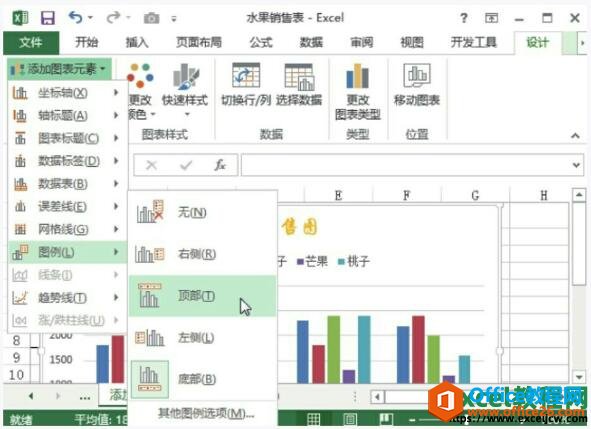
图1
2、添加数据标签。在“添加图表元素”列表中选择“数据标签>数据标签内”选项,如图2所示。

图2
3、设置桃子数据标签的格式。选中桃子的数据标签,单击鼠标右键,在快捷菜单中选择“设置数据标签格式”命令,如图3所示。

图3
如何为excel2013图表和坐标轴添加标题
创建好的图表满足不了用户的需求,用户可以为图表添加一些想要的元素,也可以设计图表的外观,从而使用图表更专业、更美观。为了使图表和坐标轴的意义更加明了,用户可以为excel2013图
4、设置数据标签的填充颜色。打开“设置数据标签格式”窗格,在“填充线条”选项卡内设置填充颜色,如图4所示。

图4
5、设置芒果数据标签的形状。选中芒果的数据标签,单击鼠标右键,在快捷菜单中选择“更改数据标签形状>椭圆”命令,如图5所示。

图5
6、查看效果。根据上述方法为其他标签添加格式,可见数据很容易分辨出是哪个系列的数据标签,如图6所示。

图6
今天所学的添加图例和数据标签其实非常重要的,也就是给图表添加上说明和单位,一般一个专业的excel图表都会有图例的。
如何在excel2013中创建复合图表
当图表中有多种数据时,用户可以将不同的数据系列转换为不同的图表类型,使数据系列之间的关系更加明晰地反映出来,在excel2013中创建复合图表的具体操作步骤如下。1、打开插入图表对话






